Formulieren insluiten op externe websites
Fooi
Als u Dynamics 365 Customer Insights gratis wilt uitproberen, kunt u zich aanmelden voor een proefversie van 30 dagen.
Belangrijk
Dit artikel is alleen van toepassing op uitgaande marketing.
Dynamics 365 Customer Insights - Journeys biedt een complete oplossing voor het ontwerpen, publiceren en hosten van landingspagina's op een portal die is gemaakt met de Power Apps-portalfunctie die wordt uitgevoerd op uw Dynamics 365 Customer Insights - Journeys-exemplaar. U kunt echter ook formulieren maken of insluiten op uw eigen externe website waarmee u waarden terugstuurt naar Dynamics 365 Customer Insights - Journeys. Deze externe pagina's functioneren op dezelfde manier als systeemeigen landingspagina's van Dynamics 365 Customer Insights - Journeys, dus ze zullen contacten en/of leads genereren in uw database wanneer ze worden ingediend. Er zijn echter enkele beperkingen van toepassing, afhankelijk van hoe u de externe formulieren implementeert.
Er zijn twee basismethoden voor de integratie van een externe formulierpagina met Dynamics 365 Customer Insights - Journeys:
- Een Dynamics 365 Customer Insights - Journeys-formulier insluiten op een externe pagina
- Gebruik formulierregistratie om Dynamics 365 Customer Insights - Journeys te integreren met een formulier dat u extern maakt in uw contentmanagementsysteem (CMS)
De derde manier om een marketingpagina te publiceren, is om een systeemeigen marketingformulier op een systeemeigen marketingpagina te plaatsen die is gemaakt en gepubliceerd op een Customer Insights - Journeys-portal die is gemaakt met Power Apps-portals.
In de volgende tabel vindt u een overzicht van de beschikbare mogelijkheden bij elk van deze benaderingen.
| Mogelijkheid | Ingesloten marketingformulier | Vastgelegd extern formulier | Systeemeigen marketingpagina |
|---|---|---|---|
| Formulierontwerp | Dynamics 365 Customer Insights - Journeys | Extern/CMS | Dynamics 365 Customer Insights - Journeys |
| Pagina-ontwerp en publicatie | Extern/CMS | Extern/CMS | Dynamics 365 Customer Insights - Journeys |
| Formulier vooraf invullen | Ja | Geen | Ja |
| Functionaliteit abonneecentrum | Ja | Nee | Ja |
| Functionaliteit voor doorsturen naar een vriend | Nee | Nee | Ja |
| Koppeling naar formulieren vanuit e-mailberichten | Ja | Ja | Ja |
| Binnenkomende campagnes openen | Ja | Ja | Ja |
| Gebruik formulierbezoeken of -inzendingen als criteria voor het starten van reizen | Ja | Ja | Ja |
| Vereist een portal die is gemaakt met Power Apps-portals | Nee | Nee | Ja |
| Vereist een externe website | Ja | Ja | Nee |
| Genereert leads of contactpersonen | Ja | Ja | Ja |
| Past leads en contactpersonen aan en werkt deze bij | Ja | Ja | Ja |
| Vereist script voor formulierregistratie | Nee | Ja | Nee |
| Script voor websitetracking | Automatisch | Aanbevolen | Automatisch |
Een Dynamics 365 Customer Insights - Journeys-formulier insluiten op een externe pagina
Een ingesloten formulier is een marketingformulier dat u ontwerpt met de Dynamics 365 Customer Insights - Journeys-formulierontwerper, dat u vervolgens op een externe pagina insluit met JavaScript-code die voor u is gegenereerd.
Een ingesloten formulier maken
Een vooraf ingevuld formulier ontwerpen in Dynamics 365 Customer Insights - Journeys dat u kunt insluiten op een externe website:
Ga in Dynamics 365 Customer Insights - Journeys naar Uitgaande marketing>Internetmarketing>Marketingformulieren.
Maak het formulier en voeg de vereiste velden op de gebruikelijke manier toe.
- Configureer alle veldelementen op dezelfde manier als voor standaardmarketingformulieren.
- Definieer de opmaak- en stijlinstellingen op dezelfde manier als voor standaardmarketingformulieren.
- U kunt CSS op uw externe pagina gebruiken om het geïmporteerde marketingformulier verder op te maken. Wanneer u klaar bent met het ontwerpen van uw formulier in Dynamics 365 Customer Insights - Journeys, opent u het tabblad Ontwerper>HTML om de CSS-klassen weer te geven die aan elk element zijn toegewezen.
Sla het formulier op en ga live.
Open het tabblad Formulierhosting dat wordt weergegeven.

Selecteer in de kolom Gerelateerde pagina's marketingformulier de optie Nieuwe formulierpagina toevoegen (selecteer hier de knop met het beletselteken om deze opdracht te vinden als u deze niet ziet). Een flyout voor snel maken komt vanaf de zijkant binnenschuiven. Een formulierpagina is een virtuele pagina waarop u enkele aanvullende configuratie-instellingen kunt opgeven die extern worden ingesloten.
Gebruik het snelformulier om uw formulieropties in te stellen. De instellingen hier komen overeen met die voor een formulierelement dat wordt opgenomen op een marketingpagina.
Selecteer Opslaan om de nieuwe formulierpagina te maken en terug te gaan naar het tabblad Formulierhosting voor uw formulier.
Als uw formulier niet gebruikmaakt van de functie voor vooraf invullen, doet u het volgende:
Ga naar Instellingen>Geavanceerde instellingen>Marketinginstellingen>Geverifieerde domeinen. Er wordt een lijst met bestaande geverifieerde domeinen geopend.
Selecteer Nieuw op de opdrachtbalk om een nieuw domein toe te voegen.
Er wordt een nieuwe record voor geverifieerde domeinen geopend. Voer de volgende instellingen uit:
- Domeinnaam: voer de naam in van het domein dat u wilt verifiëren.
- Schakel het selectievakje Inschakelen voor formulierhosting in.
Als uw formulier wel vooraf invullen gebruikt (inclusief alle formulieren voor abonnementscentrums), moet u de domeinen verifiëren waar u het formulier gebruikt. Meer informatie: Vooraf invullen inschakelen voor ingesloten formulieren
Selecteer de naam van de formulierpagina in de kolom Gerelateerde marketingformulierpagina's om de instellingen te openen en de insluitcode weer te geven.
Kopieer de insluitcode en plak deze op de pagina van uw website waarop u deze code wilt gebruiken.
Notitie
Afhankelijk van het type webserver en CMS-systeem dat u gebruikt, moet u mogelijk de code (bijvoorbeeld door enkele speciale tekens te voorzien van escape-tekens) of uw systeeminstellingen aanpassen om toe te staan dat scripts als deze kunnen worden geplakt. Ga voor meer informatie naar uw webserver- en CMS-documentatie.
Vooraf invullen inschakelen voor ingesloten formulieren
Wanneer u toestaat dat formulieren vooraf worden ingevuld, bevatten uw formulieren al ingevulde waarden voor bekende contactpersonen. Vooraf ingevulde formulieren zijn gemakkelijker te gebruiken voor contactpersonen en kunnen dus leiden tot een hogere indieningsfrequentie. De functie gebruikt cookies om contactpersonen te identificeren die eerder een formulier hebben ingediend of een abonneecentrum hebben geopend via een aangepaste koppeling die in een e-mail is verzonden.
Omdat voor het vooraf invullen vereist is dat er contactpersoonwaarden uit uw Dynamics 365-database worden gehaald, zijn enkele extra beveiligingsmaatregelen getroffen om de privacy van contactpersonen te helpen beschermen. Dit betekent dat contactpersonen zich moeten aanmelden voor het vooraf invullen van formulieren en dat u elk extern domein moet verifiëren waar u het formulier wilt insluiten. De oplossing staat alleen vooraf ingevulde waarden toe voor contactpersonen waarvoor de markering vooraf invullen toestaan is ingesteld in de contactpersoonrecord. Contactpersonen kunnen deze markering zelf instellen of verwijderen via een landingspaginaformulier, mits het formulier de instelling bevat. Dynamics 365 Customer Insights - Journeys-gebruikers kunnen een contactpersoonrecord ook rechtstreeks bewerken om deze instelling voor die contactpersoon te bewerken.
Een vooraf ingevuld formulier maken dat u kunt insluiten op een externe website:
Stel domeinverificatie in voor het externe domein (website) waar u het formulier wilt hosten en zorg ervoor dat het selectievakje Vooraf ingevulde formulieren inschakelen is ingeschakeld. U hoeft niet ook nog eens e-mailverificatie in te schakelen voor dat domein, maar het kan wel. Ga naar Uw domeinen verifiëren voor instructies.
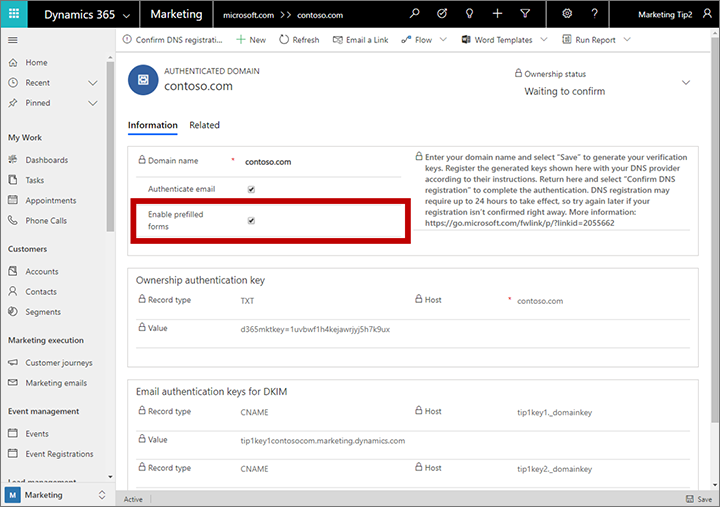
Maak een formulier met de vereiste velden en ontwerpelementen, zoals beschreven in Marketingformulieren maken, weergeven en beheren.
Schakel vooraf invullen voor het formulier in, zoals wordt beschreven in Vooraf invullen van formulieren inschakelen.
Sla het formulier op en ga naar het tabblad Formulierhosting (voor het eerst beschikbaar na opslaan) om een formulierpagina in te stellen zoals beschreven in Een ingesloten formulier maken. U hoeft geen geverifieerde domeinen toe te voegen aan de lijst met toegestane domeinen op het tabblad Formulierhosting, omdat geverifieerde domeinen een nog betere beveiliging bieden dan de lijst die hier wordt aangeboden.
Zoals beschreven in Een ingesloten formulier maken, kopieert u de gegenereerde JavaScript-code voor de nieuwe formulierpagina en plakt u deze op een webpagina of CMS-pagina van uw website.
Een abonneecentrum als een gehost formulier insluiten
U kunt een formulier voor een abonneecentrum insluiten op een externe site, net als u een standaardformulier voor landingspagina's. Het enige verschil is dat u Formuliertype moet instellen op Abonneecentrum. Abonneecentra vereisen Vooraf invullen, dus verifieer uw externe domein, stel het formulier in en sluit de gegenereerde formuliercode in op uw pagina, op de wijze die wordt beschreven in het vorige gedeelte.
Gebruik formulierregistratie om een extern gemaakt formulier te integreren
Formulierregistratie biedt de mogelijkheid voor formulieren die zijn gemaakt op een externe website om informatie rechtstreeks in te dienen in Dynamics 365 Customer Insights - Journeys. De resulterende oplossing werkt net als een systeemeigen marketingpagina gemaakt in de Customer Insights - Journeys-app, behalve dat Vooraf invullen niet wordt ondersteund. Dit maakt het voor pagina-ontwerpers gemakkelijker om formulieren te maken die overeenkomen met de rest van het grafische ontwerp en de functies van hun site voor formulieren die ook nog waarden indienen bij Dynamics 365 Customer Insights - Journeys.
Als u het vastleggen van formulieren wilt inschakelen, moet u JavaScript-code voor formulierregistratie in Dynamics 365 Customer Insights - Journeys genereren en dat script toevoegen aan uw externe formulierpagina. Dan zult u in staat zijn om die pagina te laden in Dynamics 365 Customer Insights - Journeys en om de velden toe te wijzen aan marketingvelden. Tijdens de uitvoering legt de JavaScript-code voor formulierindiening elke indiening van het formulier vast en worden de waarden verzonden naar Dynamics 365 Customer Insights - Journeys voor verwerking en opslag.
Een nieuw extern formulier vastleggen
Een formulier voor vastleggen instellen:
Gebruik uw CMS-systeem en andere hulpmiddelen voor het schrijven van code om een pagina met een invoerformulier te ontwerpen met de vereiste velden en functies.
Meld u aan bij Dynamics 365 Customer Insights - Journeys en ga naar Uitgaande marketing>Internetmarketing>Formuliervelden. Elk van de records die hier worden weergegeven omvatten een toewijzing tussen een veld dat beschikbaar is voor gebruik in een marketingformulier en een daadwerkelijk veld van de contactpersoon of lead-entiteit in de onderliggende database. Controleer of alle velden die door het externe formulier worden vereist hier correct zijn toegewezen en voeg eventueel ontbrekende velden toe. Meer informatie: Invoervelden voor gebruik in formulieren maken en beheren
Ga naar Marketingformulieren en selecteer Formulier vastleggen. Hiermee wordt de wizard voor formulierregistratie gestart die u bij elke stap begeleidt, te beginnen met het plaatsen van het trackingscript in uw webpagina.
De formulierlocatie invoeren: voer de URL van de pagina van derden in waar de wizard voor formulierregistratie controleert of er een geldig trackingscript is ingevoegd. Uw webpagina wordt geopend op een nieuw tabblad die de wizard blijft controleren op trackingscripts. Zo kan de wizard dynamisch geïnjecteerde scripts detecteren. Laat dit tabblad geopend totdat u klaar bent met het registreren van uw formulier.
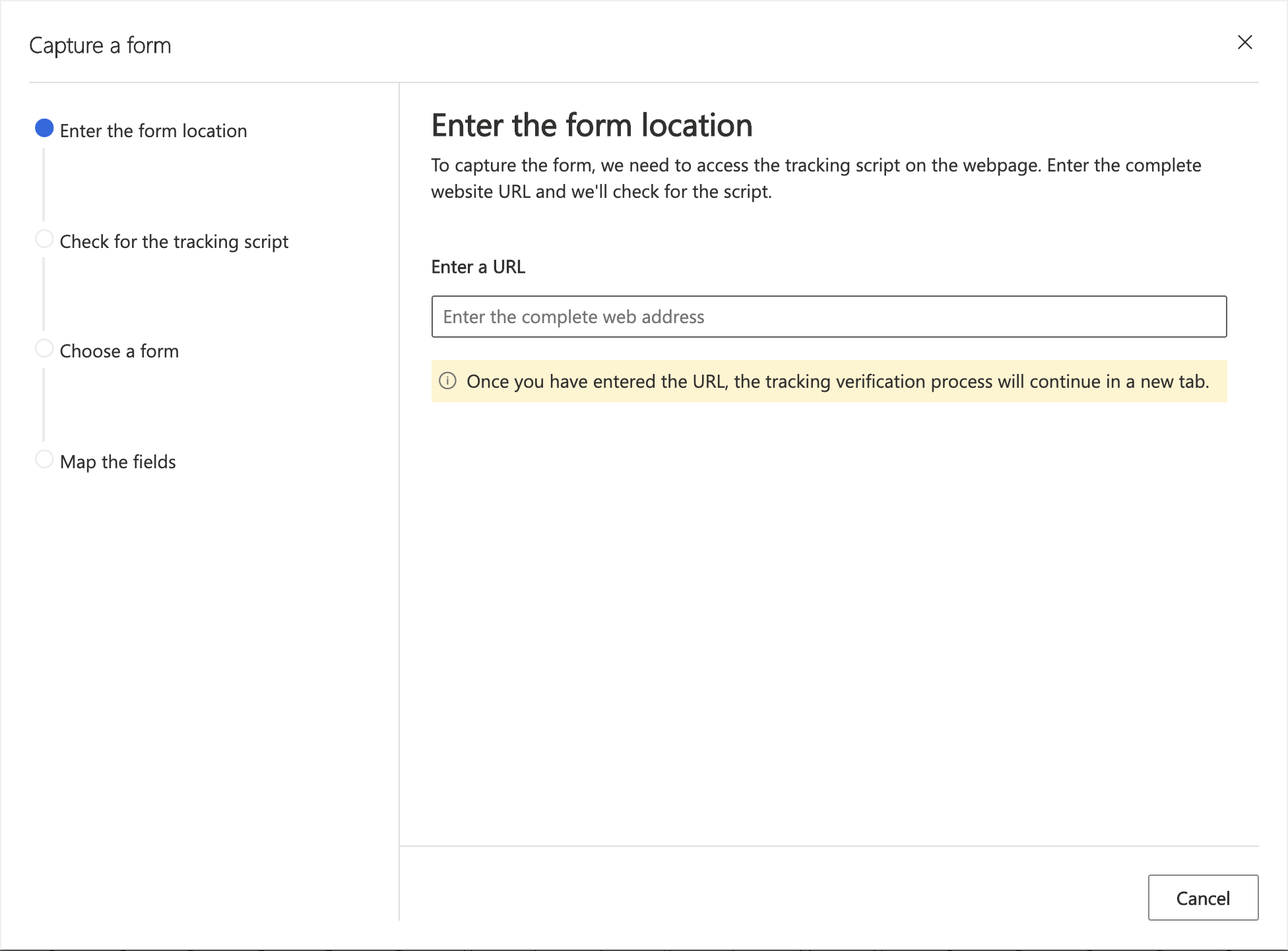
Selecteer de knop op het nieuwe tabblad om door te gaan naar de volgende stappen in de wizard voor formulierregistratie.
Controleren op een trackingscript: als dit de eerste keer is dat u dit formulier registreert en u een script voor uw website moet genereren, selecteert u Ik heb een nieuw script nodig. Hiermee wordt een website-entiteit gemaakt, die u kunt openen in de sectie Marketingwebsites en later kunt hernoemen. Als u al een script hebt, gebruikt u de vervolgkeuzelijst om uw script te vinden voor de webpagina van het formulier.
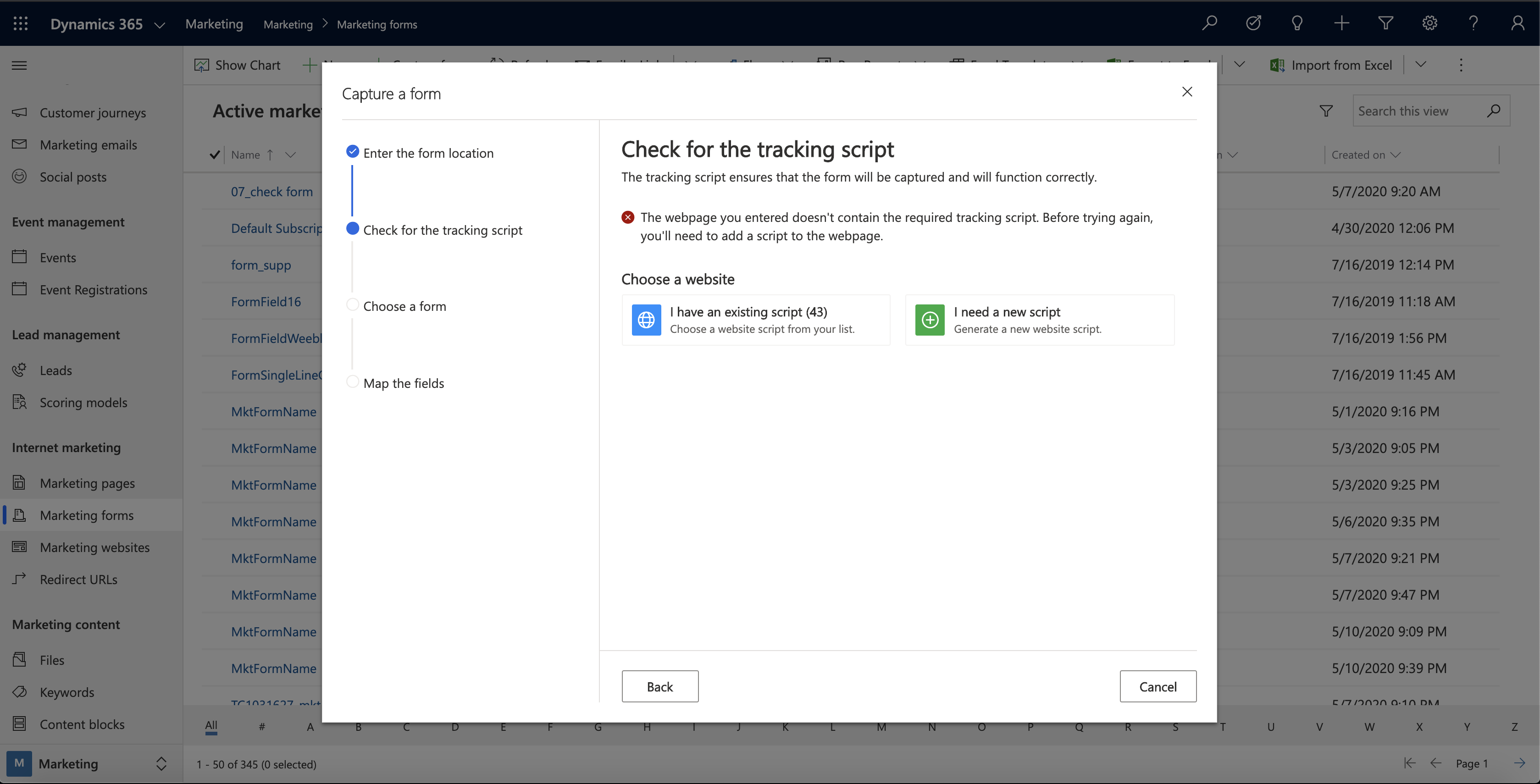
Opmerking
Ga naar Uitgaande marketing>Internetmarketing>Marketingwebsites om uw records voor website-entiteiten gemaakt via de wizard weer te geven. Alle websiterecords die hier worden vermeld (indien aanwezig), bieden code voor het tracken van websites en formulierregistratie voor een specifieke website of onderliggende website.
Het script op uw webpagina plaatsen: kopieer het trackingscript en plaats het boven aan de HTML-code van uw webpagina of deel het met uw ontwikkelaar om dit te doen. In pagina's van derden wordt ingesloten HTML-code ingevoegd. Nadat u het script aan uw webpagina hebt toegevoegd, vernieuwt u het tabblad met uw webpagina, zodat de update zichtbaar is voor de wizard voor formulierregistratie.
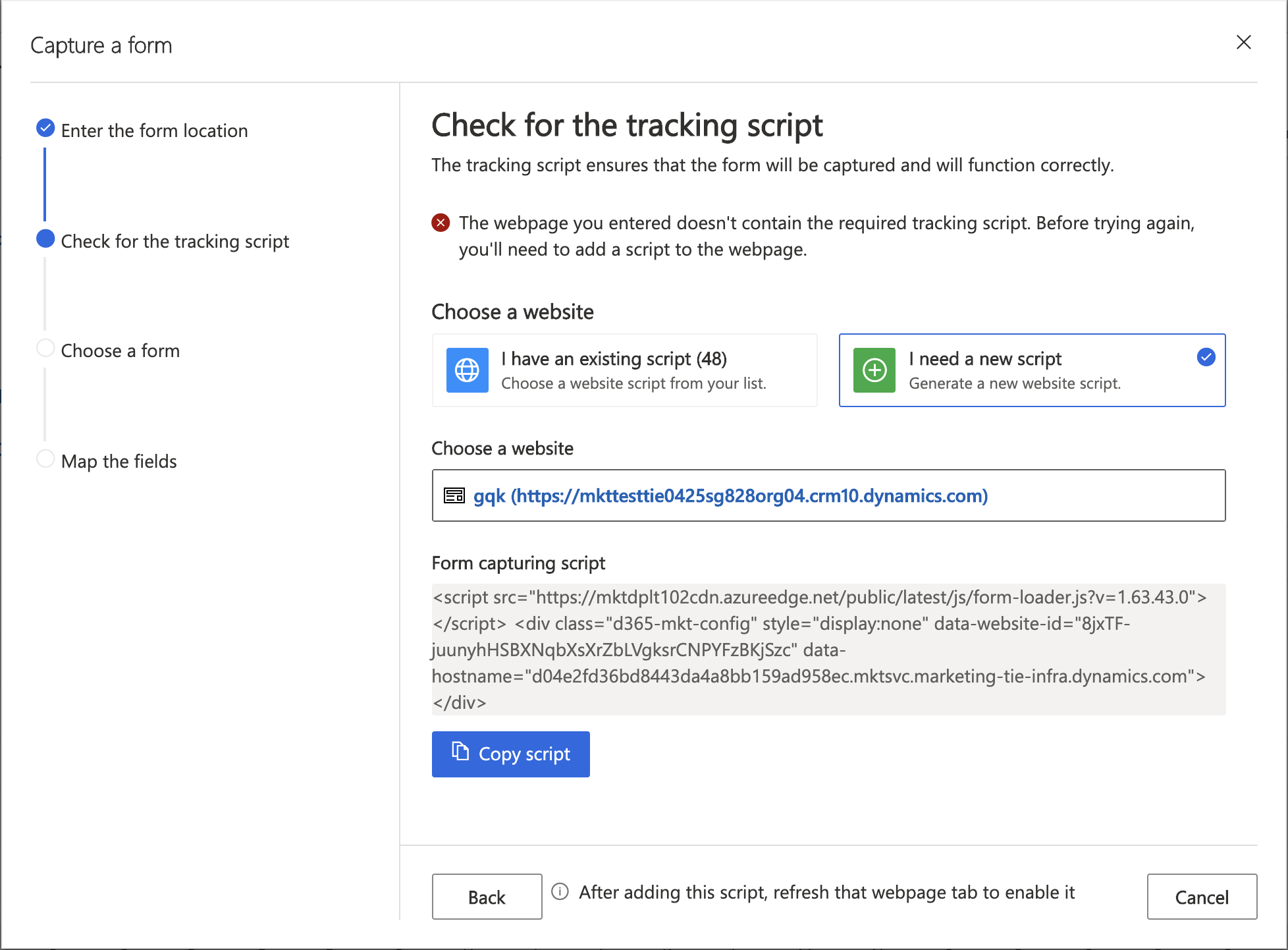
Het formulier kiezen: nadat u de webpagina hebt vernieuwd, ziet u alle beschikbare formulieren. U kunt het formulier selecteren dat u wilt vastleggen.
De velden toewijzen: voordat u de wizard verlaat, wijst u de velden uit uw formulier toe aan de Dynamics 365-velden, zodat de vermeldingen kunnen worden geregistreerd en opgeslagen onder de entiteiten in uw Marketing-omgeving.
Overzicht en live gaan: nadat u de wizard hebt verlaten, ziet u een overzicht van de toegewezen velden. Controleer of de velden correct zijn toegewezen voordat u live gaat om ervoor te zorgen dat de formulierregistratie geslaagd is.
Ga naar het tabblad Samenvatting en voltooi het instellen van uw marketingformulier, net zoals u een systeemeigen marketingformulier instelt. Zorg ervoor dat u een Naam opgeeft die logisch is. Bepaal of u contactpersonen, leads of beide wilt bijwerken en kies uw overeenkomende strategieën voor het vinden van bestaande records die u wilt bijwerken. Meer informatie: Formulieroverzicht en configuratie
Notitie
Formulieren voor formulierregistratie ondersteunen geen Vooraf invullen, dus probeer niet Vooraf invullen voor ze in te stellen.
Selecteer Opslaan op de opdrachtbalk om uw nieuwe marketingformulier op te slaan.
Selecteer Ga live op de opdrachtbalk om uw nieuwe marketingformulier te activeren, zodat u kunt beginnen met het accepteren van gegevens uit uw externe formulier.
Een live formulier voor formulierregistratie bewerken
Wanneer een formulier voor formulierregistratie live is, zijn alle instellingen alleen-lezen. Als u uw externe formulier bijwerkt of uw formulier voor formulierregistratie moet bewerken om welke reden dan ook, doet u het volgende:
- Open de relevante marketingformulierrecord.
- Selecteer Bewerken op de opdrachtbalk om de record in de live-bewerkingsstaat te plaatsen. (Het formulier blijft actief in deze staat.)
- U kunt nu desgewenst wijzigingen aanbrengen op het tabblad Samenvatting, maar de veldtoewijzingen op het tabblad Ontwerp blijven vergrendeld. Als u de veldtoewijzingen wilt bewerken, selecteert u synchronisatieformulier op de opdrachtbalk om de laatste versie van het externe formulier te laden en deze instellingen te ontgrendelen.
- Selecteer Opslaan op de opdrachtbalk zodra u klaar bent met het bewerken van de record. Uw wijzigingen worden opgeslagen en het formulier gaat automatisch weer live. (Selecteer Bewerken annuleren om uw niet-opgeslagen wijzigingen te negeren en terug te gaan naar de live-status.)
Verwijzen naar gehoste of ingesloten formulieren in e-mails en klantreizen
Nadat u een vastgelegd of gehost formulier hebt ingesteld, kunt deze gebruiken in uw marketing-e-mails en klantreizen. Hier werken zowel gehoste als ingesloten formulieren op precies dezelfde manier.
Koppeling naar een extern formulier vanuit een e-mailbericht
In tegenstelling tot bij lokale landingspagina's bestaat er geen speciaal ontwerpelement voor externe formulieren. Gebruik daarom een knopelement of een standaardtekstkoppeling naar uw ingesloten formulier te maken met de pagina-URL van uw webserver.
Externe formulieren gebruiken met reistriggers
Dynamics 365 Customer Insights - Journeys bevat een marketingformuliertegel voor klantreizen. Deze tegel werkt net als de marketingpaginategel, zowel om klantreistriggers in staat te stellen om te reageren op formulierbezoeken en -inzendingen, en om binnenkomende campagnes te maken.
Ga als volgt te werk om een reis in te stellen die contactpersonen uitnodigt om een extern formulier te bezoeken en die vervolgens reageert op formulierbezoeken of -inzendingen:
Maak een marketing-e-mailbericht dat een koppeling bevat naar de pagina waarop u het formulier host en neem dit e-mailbericht in gebruik.
Maak op de gebruikelijke wijze een klantreis.
Begin de reis met een segment dat is gericht op de contactpersonen die u wilt uitnodigen voor een bezoek aan uw landingspagina.
Op de locatie waar door de reis het bericht moet worden verzonden, voegt u een tegel Marketing-e-mailbericht toe die naar uw bericht verwijst.
Sleep een tegel Marketingformulier vanuit de werkset naar uw tegel Marketing-e-mailbericht om het formulier als onderliggend item van dat bericht toe te voegen. Laat deze berichttegel volgen door een tegel Trigger.
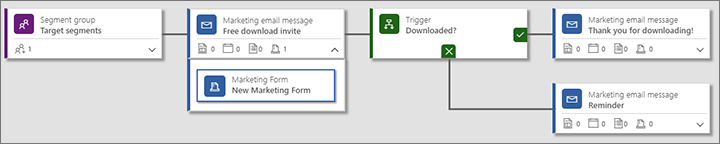
Vouw de tegel Marketing-e-mailbericht uit om de tegel Marketingformulier te zien die u zojuist hebt toegevoegd. Selecteer de tegel Marketingformulier, open het deelvenster Eigenschappen en configureer deze om te verwijzen naar de formulierrecord die het JavaScript (formulierpagina) heeft gemaakt dat u hebt ingesloten op uw externe site.

Selecteer de tegel trigger en open het deelvenster Eigenschappen.
Selecteer Nieuw naast de kop Regels instellen in de triggereigenschappen.
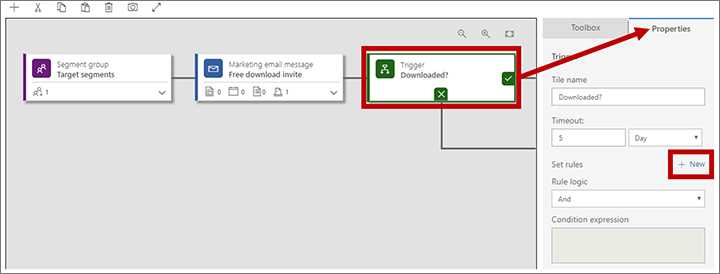
Een nieuwe regel wordt toegevoegd aan de trigger. Stel de bron in op de naam van de tegel Marketingformulier die u hebt toegevoegd aan de tegel Marketing-e-mailbericht en stel Voorwaarde in op Bezocht marketingformulier (om te worden geactiveerd wanneer een contactpersoon het formulier laadt) of Contactpersoon voor marketingformulier geregistreerd (om te worden geactiveerd wanneer een contactpersoon het formulier verzendt).
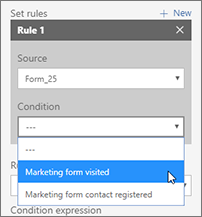
Ga zo nodig verder met het ontwerpen van uw klantreis.
Sla op en ga live.
Externe formulieren gebruiken met binnenkomende campagnes
U kunt een binnenkomende campagne maken door een tegel Marketingformulier aan het begin van een reis te plaatsen en de tegel vervolgens zodanig te configureren dat deze verwijst naar het marketingformulier waarmee het vastgelegde of ingesloten formulier is gemaakt die u gebruikt op uw externe site. Dit zorgt ervoor dat elke contactpersoon die het formulier verzendt, wordt toegevoegd aan de reis, alsof deze zich heeft aangesloten bij een segment waarvoor de reis bestemd is. U kon al iets dergelijks doen voor marketingpagina's die werden gehost op een portal die is gemaakt met Power Apps-portals, maar nu kunt u het ook doen met extern gehoste marketingformulieren.
